Google Maps 允许您将家庭住址保存到程序中,以节省您寻找方向或查看交通信息的时间。但如果您最近搬家,您不希望该应用程序将您引导至从旧地址开始的位置。幸运的是,在 Google 地图中更改您的家庭住址并不困难,只需几个步骤即可完成。
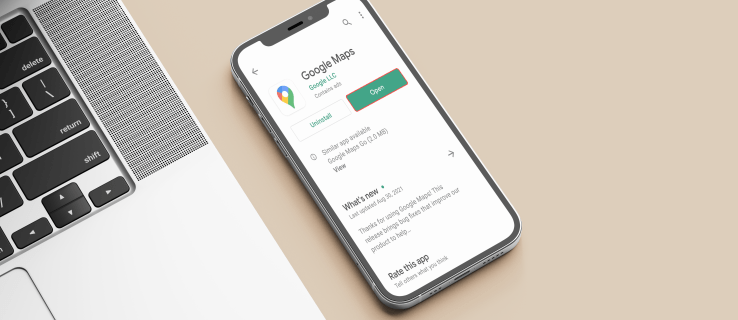
如果您想了解如何在 Google 地图中更改您的家庭住址,请不要再犹豫了。在本文中,我们将教您如何在不同平台上进行操作,并为您可能遇到的潜在问题提供解决方案。
如何在 PC 上的 Google 地图中更改您的家庭住址
如果您在计算机上使用 Google 地图并出于任何原因想要编辑您的家庭住址,请查看以下说明:
- 打开谷歌地图。确保您登录了正确的帐户。

- 按左上角的三行。

- 选择“您的地点”。

- 按“标记”。

- 输入您的新家庭住址。

- 按“保存”。

如何在 iPhone 上的 Google 地图中更改您的家庭住址
Google 地图应用程序可在 App Store 上用于 iPhone。如果您是 iPhone 用户并想在应用程序中更改您的家庭住址,请按照以下步骤操作:
- 点击底部的“已保存”。

- 点按“已标记”。

- 按“主页”旁边的三个点。

- 选择“编辑主页”。

- 输入新的家庭住址。

如何在 Android 上的 Google 地图中更改您的家庭住址?
可以按照以下说明在 Android 设备上的 Google 地图中更改您的家庭住址:
- 按底部菜单中的“已保存”。

- 在“您的列表”下,选择“已标记”。

- 点按“主页”。

- 输入您的新家庭住址。

其他常见问题
为什么不让我在 Google 地图中保存我的家庭住址?
如果您尝试更改家庭住址,但没有成功,则需要检查几个因素。
首先,谷歌地图将您的家庭住址连接到您的谷歌帐户。这意味着您必须在更改地址之前登录。如果您未登录,您将无法访问您保存的位置。除此之外,如果您无法保存家庭地址,请检查以确保您输入了正确的电子邮件。
要检查的另一件事是您的计算机的连接。如果您未连接到互联网或蜂窝信号,则无法编辑您的家庭住址。如果您使用的是 Wi-Fi,请打开任何网站或应用程序,确保您已连接到无线网络。此外,如果您使用的是蜂窝数据,请检查以确保您的计划中有足够的数据并检查您的信号强度。
您可能无法保存家庭住址的另一个原因是该应用程序未更新。更新应用程序并重试。
如果您已尝试上述所有方法但仍无法保存您的家庭住址,则该应用程序可能遇到暂时性故障。您可以尝试重新启动手机,如果这不起作用,请禁用并启用该应用程序或重新安装它。
如何在 Google 地图中添加我的工作地址?
除了添加您的家庭地址之外,谷歌地图还允许您保存您工作的地址,这可能是您经常光顾的地点。
如何在 PC 上的 Google 地图中添加我的工作地址?
如果您使用计算机,请按以下步骤在 Google 地图中添加工作地址:
1. 打开谷歌地图。
2. 选择左上角的三行。
3. 按“您的位置”。
4. 选择“工作”。
5. 输入您的工作地址。
6. 按“保存”。
如何保存从家到单位的路线?
固定从家到单位的方向可以让您节省时间并检查交通状况,例如道路施工、潜在事故或任何其他可能影响您路线的事情。
如何在 iPhone 上保存从家到工作的路线?
如果您想固定从家到单位的路线并且您使用的是 iPhone,请按照以下步骤操作:
1. 打开 Google 地图应用程序并确保您已登录您的帐户。
2. 如果没有,请设置您的家庭和工作地址。
3. 点击路线图标。它是带有白色箭头的蓝色圆圈。
4. 选择起始位置和目的地。
5. 选择运输方式。
6. 按图钉图标。
您可以在底部菜单的“前往”选项卡中找到固定的行程。
根据您的需要定制 Google 地图
Google Maps 的最佳功能之一是可以根据您的需求对其进行自定义。只需点击几下,您就可以保存您最常访问的位置并查看相关的交通信息。如果您最近搬家,学习如何在 Google 地图中更改家庭住址对于查看相关数据和确定您经常使用的路线至关重要。
您的家庭住址是否保存在 Google 地图中?您多久固定一次最常用的路线?在下面的评论部分告诉我们。
























